解决word多级列表和编号层级缩进问题的核心是定义新的多级列表并将其级别与“标题1”“标题2”等样式关联;2. 通过“定义新的多级列表”对话框逐级配置编号样式、包含上级编号、调整编号位置和文本缩进位置,并选择“制表符”或“空格”作为跟随编号的字符;3. 应用样式而非手动调整缩进或编号,确保文档结构自动化更新;4. 当编号混乱时,应清除直接格式并重新应用正确样式,或全选文档后按f9更新字段;5. 若需重新开始编号,使用“设置编号值”功能选择“开始新列表”;6. 避免从外部粘贴带格式内容,防止格式冲突,始终保持通过样式控制文档结构,以实现编号和缩进的稳定与一致。

在Word里处理多级列表和编号的层级缩进,说白了,就是让你的文档结构化、清晰明了,不再是乱糟糟的一堆文字。核心思路只有一个:利用Word内置的“多级列表”功能,并将其与“样式”深度绑定。别小看这个绑定,它才是解决所有编号和缩进“跑偏”问题的关键。

要搞定Word的多级列表和编号层级缩进,最稳妥、最一劳永逸的方法是:定义一个新的多级列表,并将其各个级别与对应的标题样式(如“标题1”、“标题2”等)关联起来。
具体操作步骤是这样的:
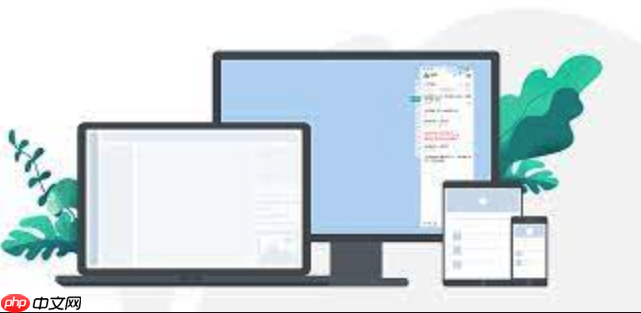
这大概是Word用户最常遇到的“抓狂”时刻。我发现,大多数时候,这并非Word本身的问题,而是我们没有充分理解或利用它的“样式”机制。
最常见的原因,也是导致所有“乱跳”的罪魁祸首,就是没有将多级列表的级别与文档样式(特别是标题样式)进行关联。很多人习惯了直接在“多级列表”菜单里选择一个预设的模板,或者更糟糕的是,通过手动敲空格、Tab键来调整缩进,或者用“增加/减少缩进量”按钮,但没有预先定义好每个层级的具体规则并绑定样式。当文档内容增删改动时,这些手动调整的格式很容易被打乱,编号也随之错乱。

另一个常见情况是混合使用格式。你可能在文档的一部分用了“标题1”样式,但在另一部分,为了快速调整,直接手动加粗、改字体大小,甚至手动输入编号。Word会尝试“智能”地猜测你的意图,但这种猜测往往适得其反,导致编号不连续、缩进不统一。
此外,从外部粘贴内容也是一个大坑。从网页、PDF或其他文档中复制过来的内容,往往自带复杂的格式信息。这些信息可能会与你文档中已有的多级列表定义产生冲突,导致粘贴后的内容编号混乱、缩进异常。
要避免这些问题,核心就在于:一开始就花时间定义好你的多级列表和样式关联,然后始终通过应用样式来控制文档结构。 遇到格式问题,首先尝试清除格式,然后重新应用正确的样式。
自定义多级列表的编号格式和缩进距离,是让你的文档符合特定排版要求,或者仅仅是让它看起来更顺眼的关键。所有的自定义操作,都集中在前面提到的“定义新的多级列表”对话框里。
在这个对话框中,你需要关注几个核心区域:
记住,每一个级别的编号和缩进都可以独立设置。这意味着你可以让一级标题的编号是“1.”,文本缩进2厘米;而二级标题的编号是“1.1”,文本缩进3厘米。通过这些精细的调整,你的文档就能呈现出专业且一致的层级结构。
文档的生命周期就是不断修改、增删、调整的过程。如果每次修改都得手动去校对编号和缩进,那简直是噩梦。确保多级列表在内容变化时依然保持正确,关键在于你是否真正掌握了Word的“自动化”能力。
最核心的保障,依然是将多级列表与样式紧密关联。一旦你做到了这一点,Word的自动化优势就体现出来了:
总而言之,把Word的多级列表看作是一个智能的“骨架”,而样式则是给这个骨架穿上的“衣服”。骨架搭好了,衣服穿对了,无论内容怎么变动,整体结构都会保持稳定和正确。
以上就是Word多级列表缩进 Word编号层级缩进操作步骤的详细内容,更多请关注php中文网其它相关文章!

每个人都需要一台速度更快、更稳定的 PC。随着时间的推移,垃圾文件、旧注册表数据和不必要的后台进程会占用资源并降低性能。幸运的是,许多工具可以让 Windows 保持平稳运行。

Copyright 2014-2025 https://www.php.cn/ All Rights Reserved | php.cn | 湘ICP备2023035733号